Định vị là một tính năng vô cùng hữu ích để bạn xác định vị trí và sử dụng tốt tính năng của Google Map. Tuy nhiên, việc bị rò rỉ thông tin khiến nhiều người dùng cảm thấy khó chịu. Hôm nay GEARVN sẽ hướng dẫn bạn cách tắt định vị trên iPhone, Android và trên máy tính một cách nhanh chóng nhé.
Cách tắt định vị trên iPhone
Việc tắt định vị trên iPhone sẽ ảnh hưởng đến hiệu quả và quá trình hoạt động của một số tính năng khác trên điện thoại. Do đó, bạn hãy cân nhắc kỹ lưỡng trước khi quyết định tắt
Bạn đang xem: Cách tắt định vị trên iPhone, Android, máy tính trong chớp mắt
Bước 1: Chọn “Cài đặt” > kéo xuống bên dưới chọn “Quyền riêng tư & Bảo mật”.
Bước 2: Chọn “Dịch vụ định vị” > và kéo trượt để tắt định vị trên iPhone.

Cách tắt chia sẻ vị trí trên iPhone
Ứng dụng “Tìm” trên iPhone có khả năng truy vết và theo dõi quá trình di chuyển của thiết bị. Nếu bạn không muốn quyền riêng tư của mình bị xâm phạm, bạn có thể thực hiện theo những bước sau đây:
Bước 1: Chọn “Cài đặt” trên điện thoại > sau đó chọn phần tên tài khoản.
Bước 2: Tiếp tục chọn mục “Tìm” > “Tìm iPhone” để tiến hành tắt chia sẻ định vị.
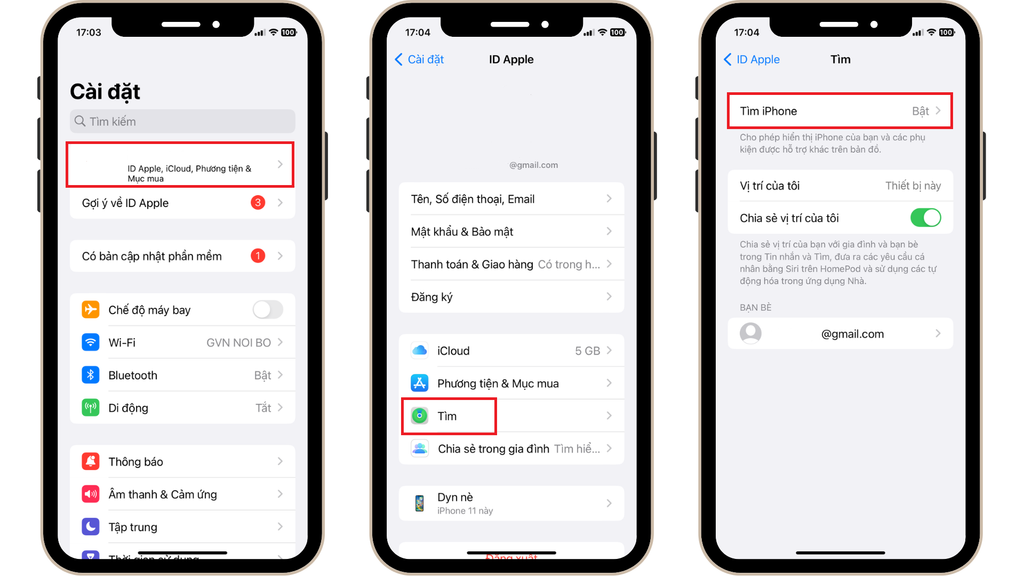
Bước 3: Bạn có thể bấm vào từng tài khoản để “Dừng chia sẻ vị trí của tôi” hoặc chọn tắt hoàn toàn tính năng “Tìm iPhone” để ngừng chia sẻ vị trí trên thiết bị.
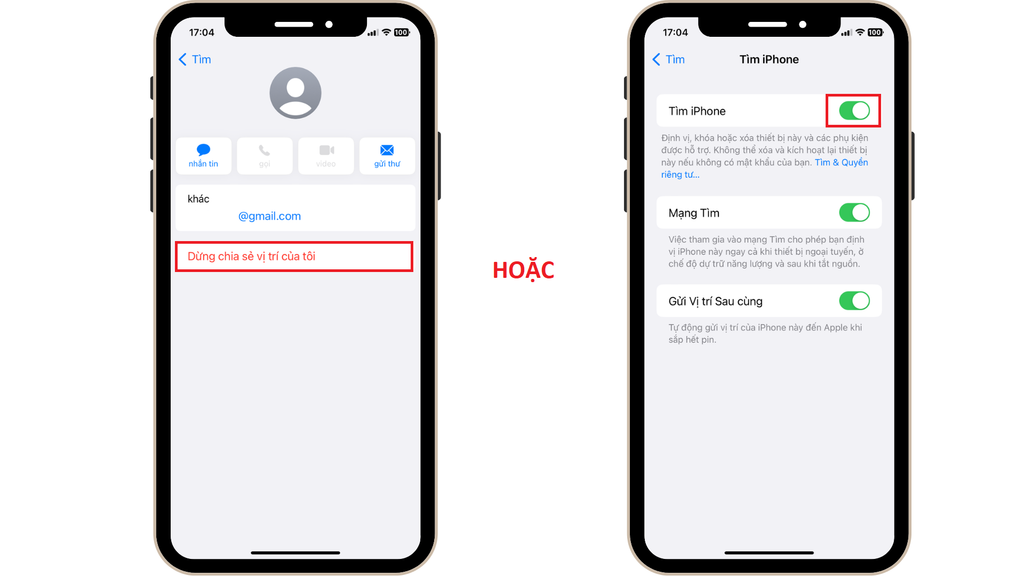
Tuy nhiên, điều này sẽ khiến bạn không thể sử dụng tính năng định vị vị trí của thiết bị và tìm lại điện thoại khi bị mất. Vì vậy, hãy thật cân nhắc khi tắt định vị nhé.
Cách tắt định vị iPhone cho một số ứng dụng nhất định
Để tắt định vị trên iPhone cho một số ứng dụng nhất định, bạn có thể thực hiện theo những bước sau đây:
Bước 1: Truy cập “Cài đặt” trên điện thoại > chọn “Quyền riêng tư & Bảo mật” > tiếp tục chọn “Dịch vụ vị trí”.
Bước 2: Lúc này, màn hình sẽ hiển thị danh sách các ứng dụng yêu cầu cấp quyền truy cập vị trí.

Bước 3: Nhấn chọn một ứng dụng bạn muốn tắt định vị > bạn sẽ chọn một trong 4 lựa chọn như sau:
-
• Không: Ứng dụng không thể truy cập vị trí của bạn.
-
• Hỏi trong lần tiếp theo: Bạn sẽ nhận thông báo yêu cầu chia sẻ định vị mỗi khi truy cập ứng dụng.
-
• Khi dùng Ứng dụng: Vị trí của bạn sẽ tự động chia sẻ khi sử dụng ứng dụng hoặc ứng dụng đang chạy nền.
-
Xem thêm : Cách lấy nút home trên iphone 6, 7, 8 nhanh chóng
• Luôn luôn: Vị trí của bạn sẽ luôn được chia sẻ ngay cả khi bạn không truy cập ứng dụng.
Cách tắt định vị trên Android
Để tắt định vị trên Android cũng tương đối đơn giản, bạn có thể thực hiện theo những bước sau:
Bước 1: Chọn “Cài đặt” > kéo xuống dưới và chọn “Vị trí“.
Bước 2: Kéo công tắt là đã có thể tắt định vị rồi.
Hoặc bạn chỉ cần kéo thanh thông báo và chọn tắt định vị là xong.
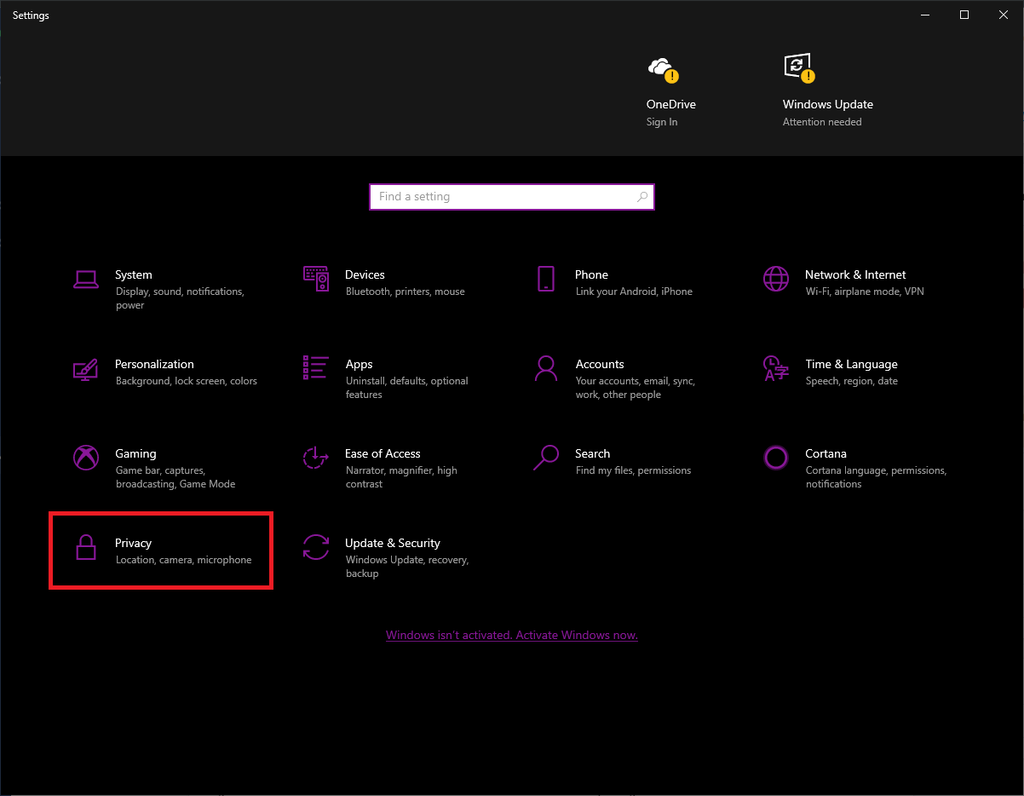
Cách tắt định vị trên máy tính Windows
Để tắt định vị trên máy tính Windows, bạn có thể thực hiện theo những bước sau đây:
Bước 1: Chọn vào biểu tượng Windows ở góc dưới bên trái màn hình > Chọn “Settings” > Chọn “Privacy”.
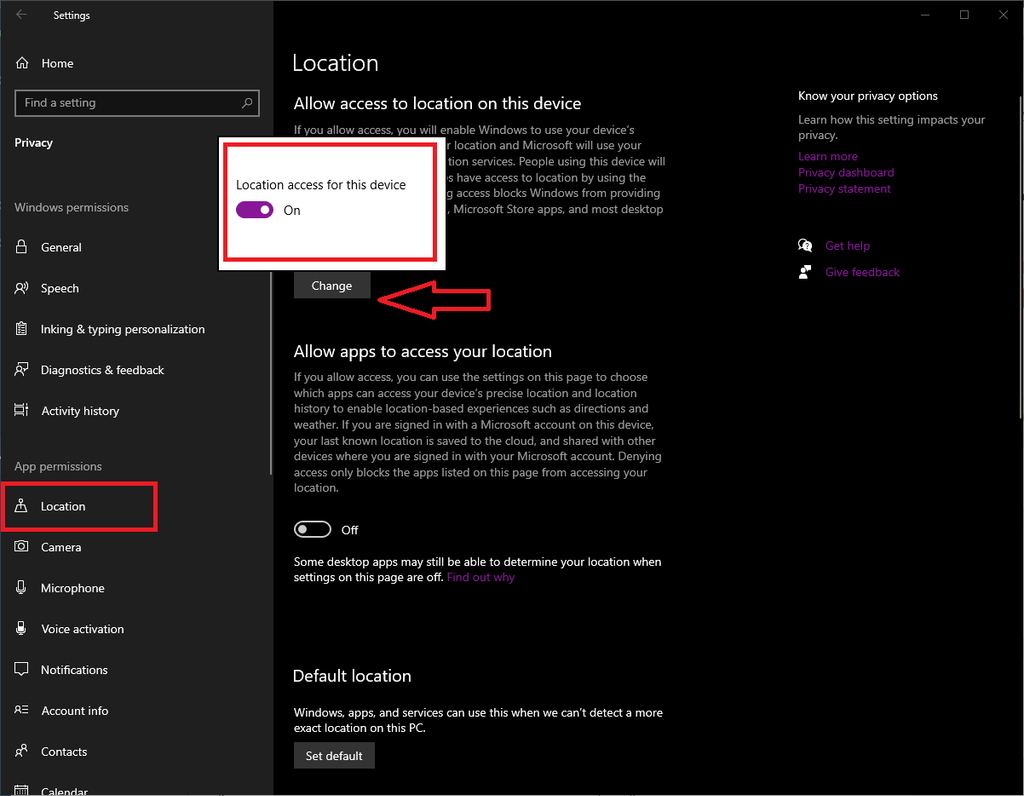 Bước 2: Tiếp tục chọn “Location”. Tại mục “Location for this device” hãy chọn “Change” để tiến hành bật / tắt định vị cho máy tính, laptop.
Bước 2: Tiếp tục chọn “Location”. Tại mục “Location for this device” hãy chọn “Change” để tiến hành bật / tắt định vị cho máy tính, laptop.
Vậy là GEARVN đã hướng dẫn bạn cách tắt định vị trên iPhone, Android và cả máy tính Windows rồi. Hy vọng bài viết có thể giúp ích cho bạn. Hẹn gặp lại bạn trong những bài viết sau tại GEARVN – Blog Thủ Thuật & Giải Đáp.
Có thể bạn quan tâm:
- Cách sử dụng Find my iPhone để tìm điện thoại bị mất.
- 2 cách gửi định vị qua zalo ai cũng làm được.
- 3 cách thay đổi con trỏ chuột cực thú vị ít ai biết.
Nguồn: https://piaggiotopcom.vn
Danh mục: Công Nghệ
Tôi yêu thích đánh giá và chia sẻ thông tin review sản phẩm với mọi người. Kết nối và theo dõi tôi !